win10系统怎么提升桌面刷新速度 提升桌面刷新速度操作方法技巧
发布时间:2017-07-20 16:25:03作者:知识屋
win10系统怎么提升桌面刷新速度 提升桌面刷新速度操作方法技巧 我们的生活中越来越离不开电脑,但在使用电脑的过程中总会遇到各种各样的问题。知识屋致力于给电脑小白朋友们介绍一些简单常用问题的解决方法,这次给大家介绍的是提升桌面刷新速度操作方法技巧。
我们经常会通过刷新来实现一些操作,但由于电脑使用时间长,垃圾不清理等各种因素导致刷新缓慢,很是影响使用体验。想想刷新一次,电脑就卡顿,要好久才能反应过来就郁闷,那么通过怎么样的操作可以改善该情况呢?其实我们可以通过修改Max Cached Icons的数值来实现,这个过程其实就是增加桌面的内存,想想就像我们用手机,内存占用打了,肯定会卡顿啊,内存大些就好很多的,如何解决一起看看吧。
首先我们用win键和R键打开运行对话框,在运行对话框中输入regedit,回车进入新的对话框,这个对话框是注册列表编辑器。我们在左侧一列中找到HKEY-Local-Machine文件夹,再在下拉列表中看到Software文件夹,继续打开Microsoft,再到Windows接着CurrentVersion最后看到Explorer打开,看向右边的一列选项,找到Max Cached Icons,点击打开对话框编辑字符串,设置新数值在4096~8192之间就可以了,它可以增加内存,再刷新就不会那么卡顿了。
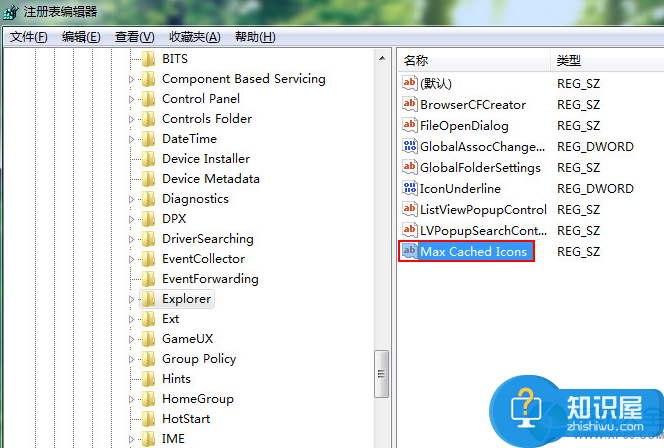
以上就是为您介绍的提升桌面刷新速度操作方法技巧,有兴趣的朋友可以试试以上方法,这些方法简单容易上手,希望对解决大家的问题有一定的帮助。
知识阅读
软件推荐
更多 >-
1
 一寸照片的尺寸是多少像素?一寸照片规格排版教程
一寸照片的尺寸是多少像素?一寸照片规格排版教程2016-05-30
-
2
新浪秒拍视频怎么下载?秒拍视频下载的方法教程
-
3
监控怎么安装?网络监控摄像头安装图文教程
-
4
电脑待机时间怎么设置 电脑没多久就进入待机状态
-
5
农行网银K宝密码忘了怎么办?农行网银K宝密码忘了的解决方法
-
6
手机淘宝怎么修改评价 手机淘宝修改评价方法
-
7
支付宝钱包、微信和手机QQ红包怎么用?为手机充话费、淘宝购物、买电影票
-
8
不认识的字怎么查,教你怎样查不认识的字
-
9
如何用QQ音乐下载歌到内存卡里面
-
10
2015年度哪款浏览器好用? 2015年上半年浏览器评测排行榜!














































